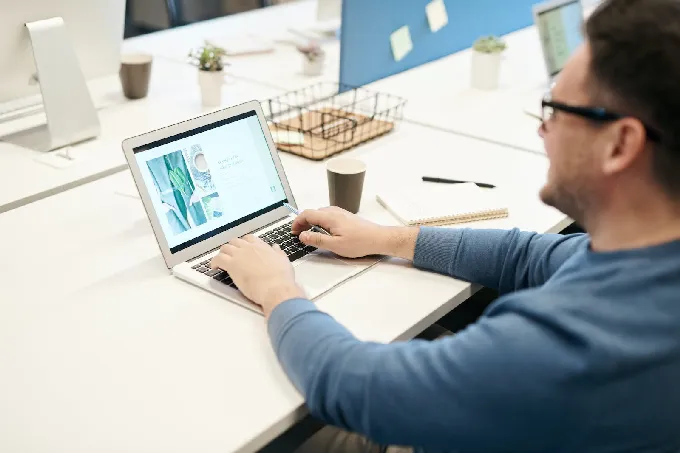随着人民生活水平的不断提高,无线网络已覆盖每个家庭。为了保证无线信号的覆盖,许多家庭都会选择安装一台无线路由器,不管身处家中任何一个角落都能够随时随地接收到无线信号,那么接下来小编就为大家具体的介绍一下,如何设置d-link无线路由器。
电脑设置
首先在设置路由器之前,我们要准备好一根 网线 ,将网线的两端插口分别插在路由器以及台式机上,然后先在电脑上进行设置,先删除掉电脑上原有的拨号程序,因为之前电脑都会默认拨号连接,接着点击电脑上的ie浏览器,进入属性然后连接,在白框里边点击拨号进行删除确定。接着在设置电脑里面的ip,需要右击网上邻居,然后点击属性,进入本地连接之后,找到internet协议,然后点击属性,填写相关的ip地址,一般则是192.168.1.1。接着是子网的掩码,具体是255.255.255.0。将这些数字都输入好之后,接着点击确定保存。
路由器设置
接下来是进入路由器设置,首先在电脑桌面上,双击ie浏览器,在地址栏当中输入192.168.1.1,这时候就会提示输入用户名和密码,一般来说默认的用户名和密码都是一样,为admin。到输入用户名和密码之后,如果正确的话,就会进入路由器设置向导,选择下一步,选择ADSL虚拟拨号,在这个过程当中,要将拨号形式设置为pppoe,而接下来就是填写上网账号和上网口令了,这也就是我们平时拨号上网时所用的密码以及账号,至于其他的参数就直接使用默认。
WiFi密码输入
最后就是输入路由器的wifi密码,为了保证我们的上网安全性,所以一般都不要使用纯数字作为密码,大多数密码都是采用数字加字母混合形式,找密码设置完毕之后,点击确定,这时候路由器就会重启,过程大约在1到2分钟左右,这个时候我们需要耐心等待,等到路由器上面的指示灯都亮起来之后,也就代表着设置成功了。
以上就是小编整理的关于d-link无线路由器的设置方法介绍。从其整体而言,方法也是非常的简单,就是在普通无线路由器设置的基础上,增加了注册过程。为了保证家中的网络安全,朋友们在日常使用过程中也可以选择定期的更换网络密码,以免他人蹭网。